Comment résoudre le code d’erreur 0xa00f4243 de l’appareil photo sur un PC Windows –
Lorsque vous essayez d’utiliser la webcam sur un système Windows 10, vous pouvez rencontrer cette erreur : « Fermez les autres applications.Il semble qu’une autre application utilise déjà la caméra.Si vous en avez besoin, voici le code d’erreur : 0xA00F4243(0xC00D3704)« . Cette erreur vous empêche d’utiliser la webcam car il semble qu’une autre application l’utilise déjà.
Trouvez et réparez automatiquement les erreurs de Windows grâce à l'outil de réparation de PC
Reimage est un excellent outil de réparation qui détecte et répare automatiquement différents problèmes du système d'exploitation Windows. Avoir cet outil protégera votre PC contre les codes malveillants, les défaillances matérielles et plusieurs autres bugs. En outre, cela vous permet également d'utiliser votre appareil au maximum de ses capacités et de ses performances.
- Étape 1: Télécharger l'outil de réparation et d'optimisation des PC (Windows 11, 10, 8, 7, XP, Vista - Certifié Microsoft Gold).
- Étape 2: Cliquez sur "Démarrer l'analyse" pour trouver les problèmes de registre de Windows qui pourraient être à l'origine des problèmes du PC.
- Étape 3: Cliquez sur "Réparer tout" pour résoudre tous les problèmes.
Le code d’erreur 0xA00F4243(0xC00D3704) de la caméra intégrée de votre PC Windows 10 est principalement causé par une interruption entre deux applications utilisant la caméra Windows 10 en même temps.Bien que vous puissiez vérifier quelle application est à l’origine de ce problème dans le Gestionnaire des tâches et la tuer si vous la trouvez, dans la plupart des cas, cela ne sert à rien.
Heureusement, il existe une solution qui fonctionne pour la plupart des utilisateurs.Voyons comment.
Quelle est la cause du code d’erreur 0xa00f4243 de l’appareil photo ?
Caméra déconnectée en appuyant sur une touche :Certaines configurations d’ordinateurs portables (en particulier les modèles Lenovo) incluent une touche de raccourci physique qui vous permet de désactiver la caméra intégrée via la touche Fn.
Une protection AV excessive interfère avec l’application de la caméra :Node32, AVG et diverses autres suites de sécurité tierces peuvent empêcher l’accès à l’application caméra pour des raisons de sécurité.Si vous êtes sûr qu’il n’y a pas de menace de sécurité, vous pouvez supprimer le programme antivirus tiers.
Mise à jour Windows défectueuse :Une autre possibilité qui peut causer cette erreur est une mise à jour Windows défectueuse qui a affecté la fonctionnalité de la caméra.
Un fichier corrompu provoque l’erreur :Il s’avère que ce problème particulier peut également être causé par un fichier corrompu ou un pilote incomplet qui limite la fonctionnalité de l’appareil photo.
Comment réparer le code d’erreur 0xa00f4243 de la caméra ?

Réinitialisation de l’application caméra
- Saisissez le mot clé Apps dans le champ de recherche de Cortana.
- Appuyez sur Apps et fonctionnalités pour ouvrir une liste d’apps dans Paramètres.
- Sélectionnez Appareil photo et appuyez sur Plus d’options.
- Appuyez sur le bouton Réinitialiser et sélectionnez à nouveau Réinitialiser pour confirmer.
- Réinitialisez l’application caméra.
Redémarrer Windows
- Tout d’abord, cliquez avec le bouton droit de la souris sur le bouton Démarrer et sélectionnez Exécuter.
- Tapez MSConfig dans la fenêtre de démarrage et cliquez sur OK pour ouvrir la fenêtre de configuration du système.
- Dans l’onglet Général, cliquez sur le bouton radio Exécution sélective.
- Décochez Load startup items pour supprimer les logiciels tiers du démarrage du système.
- Cochez les cases Utiliser la configuration de démarrage initiale et Charger les paramètres de service du système sous le bouton radio Démarrage sélectif.
- Cliquez sur l’onglet Services.
- Cochez la case Masquer tous les services Microsoft.
- Sélectionnez ensuite l’option Désactiver tout et cliquez sur Appliquer.
- Cliquez sur le bouton OK.
- Dans la boîte de dialogue Configuration du système, sélectionnez l’option Redémarrer qui apparaît.
Mettez à jour le pilote de la webcam

- Appuyez sur Win + S et recherchez le Gestionnaire de périphériques.
- Trouvez le pilote de la webcam.
- Faites un clic droit dessus et sélectionnez Mettre à jour le pilote.
- Attendez que le pilote soit mis à jour.
Désactivez toutes les autres applications qui utilisent la webcam
- Cliquez sur Enter here to search dans la barre des tâches pour ouvrir Cortana.
- Entrez la caméra comme requête de recherche.
- Cliquez sur Paramètres de confidentialité de l’appareil photo pour ouvrir les paramètres comme indiqué ci-dessous.
- Tout d’abord, assurez-vous que l’option Autoriser les applications à accéder à l’appareil photo est activée.
- Faites défiler la liste et désactivez les applications qui utilisent la webcam.
- Laissez l’application caméra activée.
Questions fréquemment posées
Qu’est-ce que le code d’erreur 0xA00F4243 de la caméra Windows ?
Le code d’erreur 0xA00F4243(0xC00D3704) est une erreur de caméra Windows qui perturbe les utilisateurs sur leurs téléphones, ordinateurs portables et autres appareils. … ; Dans la plupart des cas, l’apparition de l’erreur indique qu’une interruption s’est produite entre deux programmes utilisant la caméra intégrée d’un appareil Windows.
